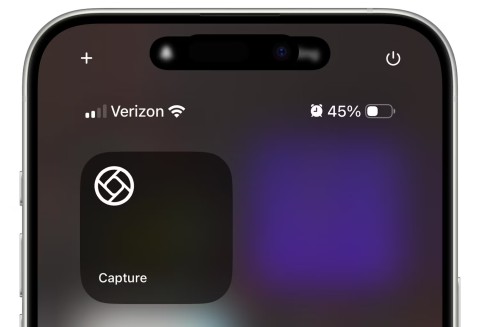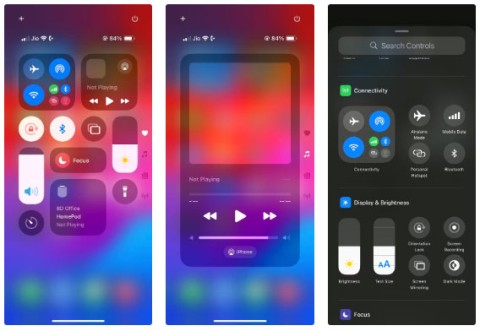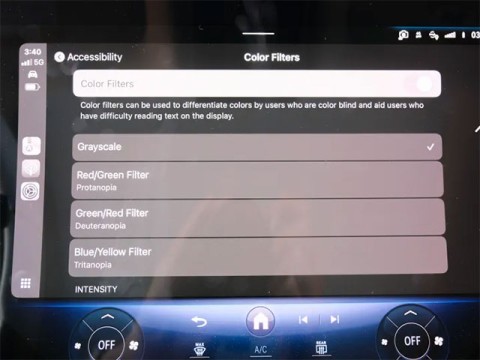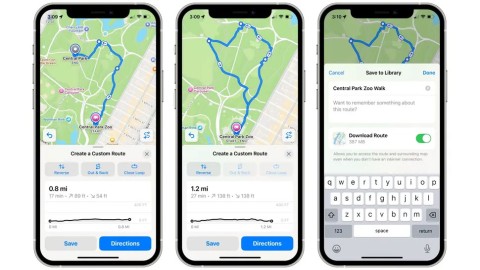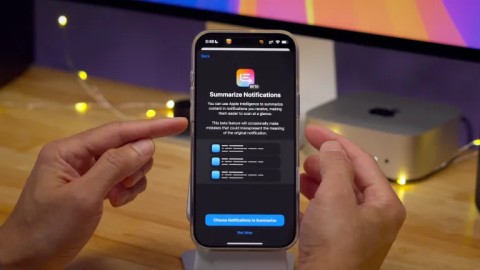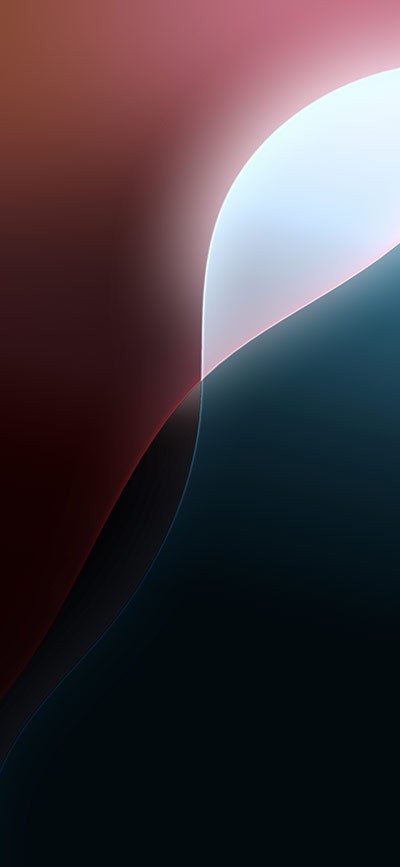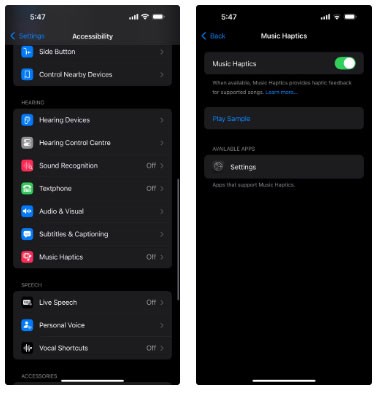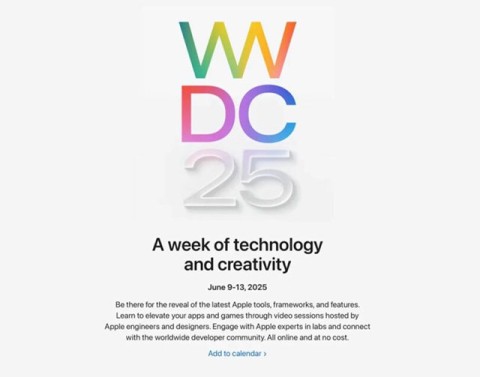IOS 18 上 10 個有趣的隱藏功能
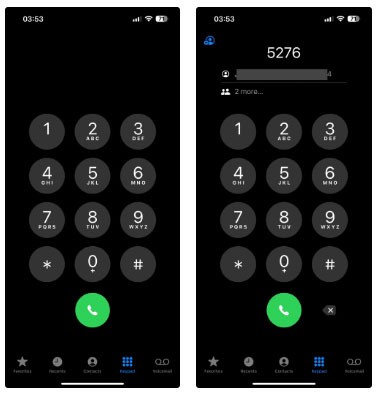
iOS 18 相對於先前的版本來說是一個重大更新。除了主螢幕自訂、衛星訊息、RCS 支援、控制中心改進等突出的新增功能外,它還整合了一些隱藏功能。
蘋果在最新版本的 iOS 和 macOS 中推出的 iPhone Mirroring 功能真的有用嗎?無論您的 iPhone 在附近的什麼地方(在另一個房間充電或在您的包包或口袋中),您都可以透過 Mac 查看和控制它。
除了不必拿起手機的便利性之外,使用 iPhone 鏡像還有許多理由。
當 iPhone 放在你的包包或其他房間時
最簡單的用例是,當您想存取手機上的某些內容,但它在您的包裡,夠不著,或者您無法起身。透過 iPhone Mirroring 連接更加方便。

但是,此功能在遠距離下不起作用,例如當您不小心將 iPhone 留在家中而需要在工作時訪問它時。 iPhone Mirroring 使用 Apple 的 Continuity 技術來運作,這意味著您的 iPhone 和 Mac 需要彼此處於藍牙範圍內。
當你需要測試 iPhone 應用程式時
錯過了每日的 Duolingo 檢查或無法使用手機? iPhone Mirroring 可以連接並確保您繼續您的一天。
或者也許您今天需要完成 Wordle 挑戰,但拿著手機又太顯眼了。如果需要,可以輕鬆覆蓋或隱藏隱藏的 iPhone 鏡像視窗。
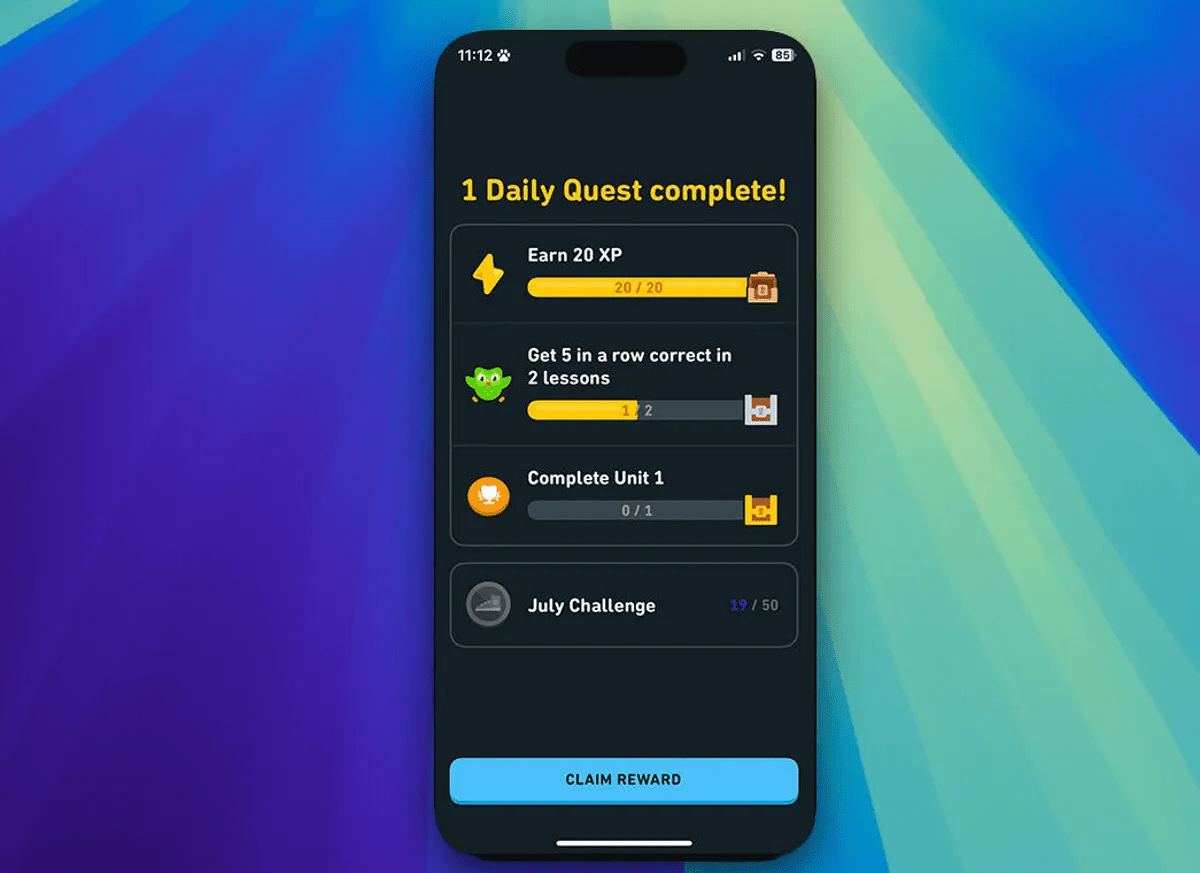
當你想使用應用程式而不是網頁介面時
即使在今天,一些流行的服務在應用程式中的表現也比在 Web 介面中要好得多。透過應用程式發佈通常包含更多選項或更好的使用者體驗。由於 iPhone Mirroring 讓您幾乎可以完全存取您的 iPhone 介面,因此您可以使用滑鼠遊標而不是手指進行簽名。
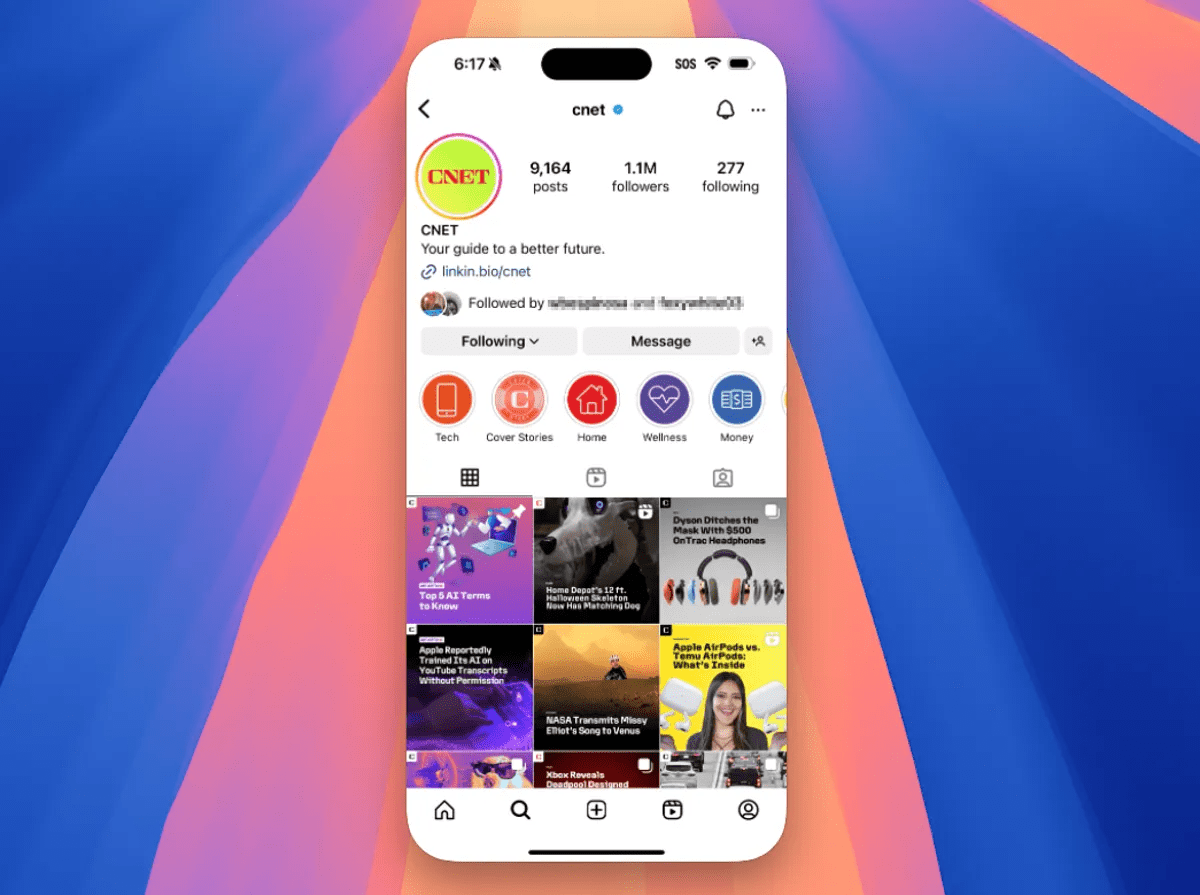
當您想在設備之間快速移動項目時(即將推出)
今年晚些時候,我們將能夠在運行 iPhone Mirroring 應用程式的 iPhone 和 Mac 之間拖放任何類型的檔案(不僅僅是照片)。此功能還可以雙向使用:將重要的影片或 PDF 從 Mac Finder 視窗拖放到鏡像 iPhone 上,然後將其傳輸到手機。 (您現在可以在最新的 iOS 18.1 和 macOS Sequoia 測試版上嘗試。)
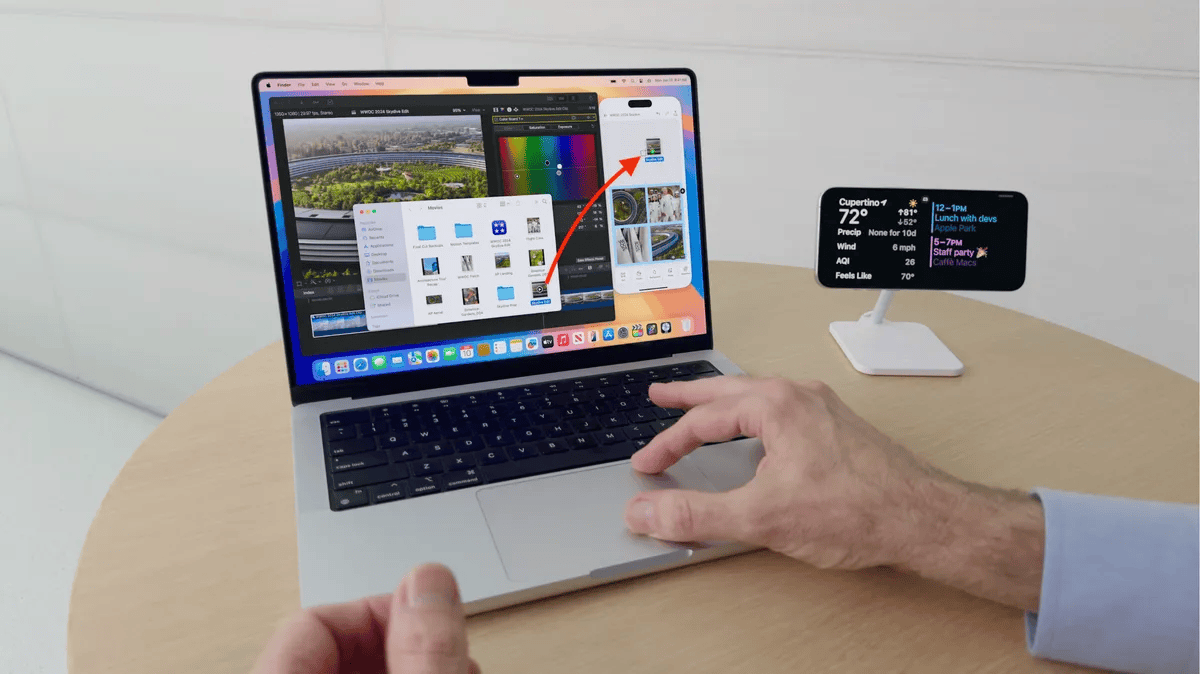
當你不想讓垃圾軟體弄亂你的 Mac 時
macOS 長期以來一直支援系統擴充功能、啟動項目和各種後台進程,您可能沒有意識到這些進程大多數時間都在運行。在許多情況下,資源消耗可以忽略不計,但這些部分仍然會消耗儲存空間和處理器能力。
相比之下,iOS 一直是一個孤立的系統,每個應用程式都有自己受保護的記憶體和嚴格控制的與其他應用程式互動的路線。特別是對於您不經常使用但需要保留的應用程序,您可能需要安裝便攜版本並避免在 macOS 上出現的應用程式膨脹。
iPhone 鏡像讓您仍然可以在 Mac 上使用這樣的應用程序,而不會讓 macOS 感染通常會安裝的所有相關惡意軟體。
當您想要登入銀行應用程式而不是在電腦上登入時
,遺憾的是,其中一些建議側重於「應用程式優於網站」的主題,而通常沒有比銀行網站更好的例子了。
透過 iPhone Mirroring 使用 iOS 應用程式登入而不是 Mac 上的網頁瀏覽器可以更輕鬆、更安全地存取您的銀行帳戶或投資。打開應用程式時您仍然需要進行身份驗證(因為您無法在裝置上使用Face ID或Touch ID ),但這可能是更方便的選擇。
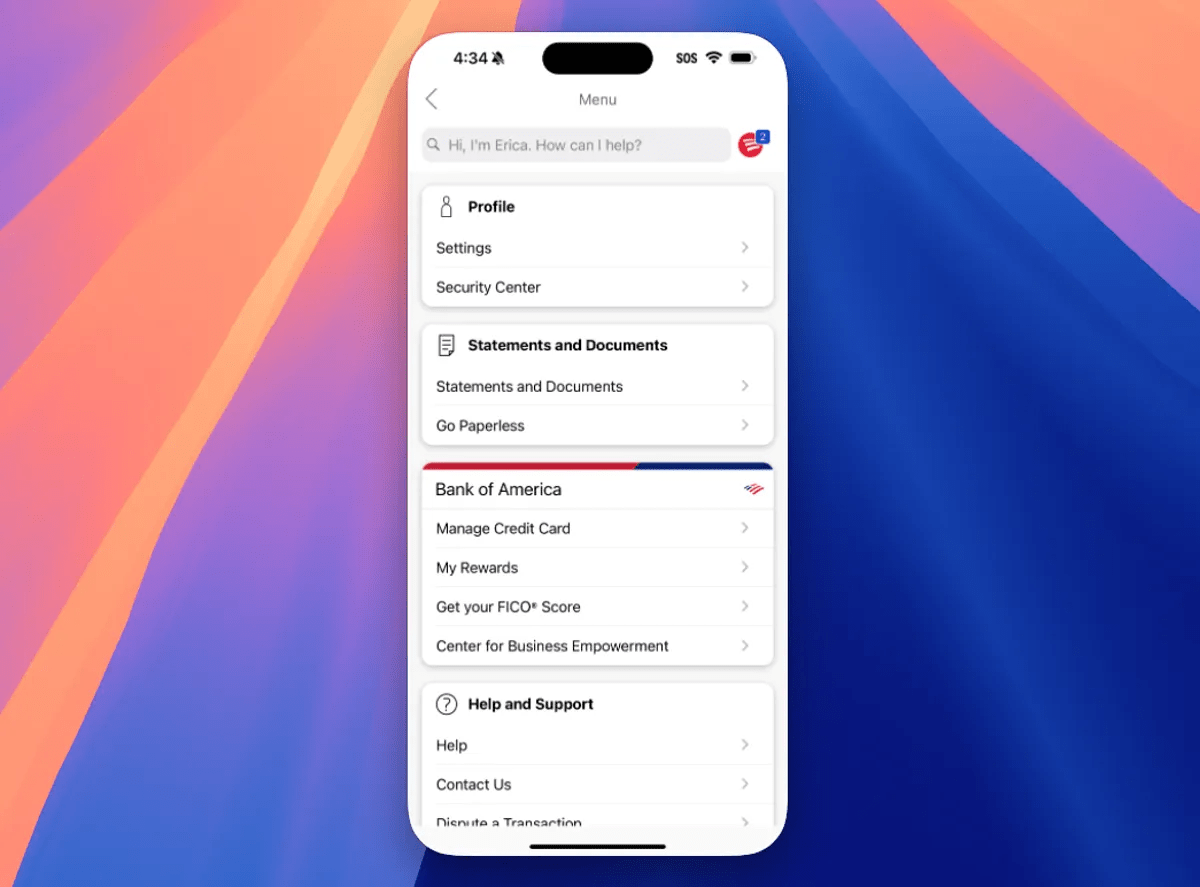
當你想存取手機上鎖定和隱藏的應用程式時
在iOS 18中,您可以隱藏敏感應用程式或需要身份驗證(如 Face ID)才能開啟它們。如果您更喜歡在手機上使用它們,而不是透過 Mac 上的應用程式或網頁介面,iPhone Mirroring 可讓您在手機不在附近時存取它們。
當您這樣做時,iPhone Mirroring 應用程式會要求透過您的 Mac 進行身份驗證。輸入您的 Mac 登入密碼、使用 Touch ID 或透過連接的 Apple Watch 進行身份驗證,以開啟鎖定的應用程式或顯示手機上隱藏的資料夾。
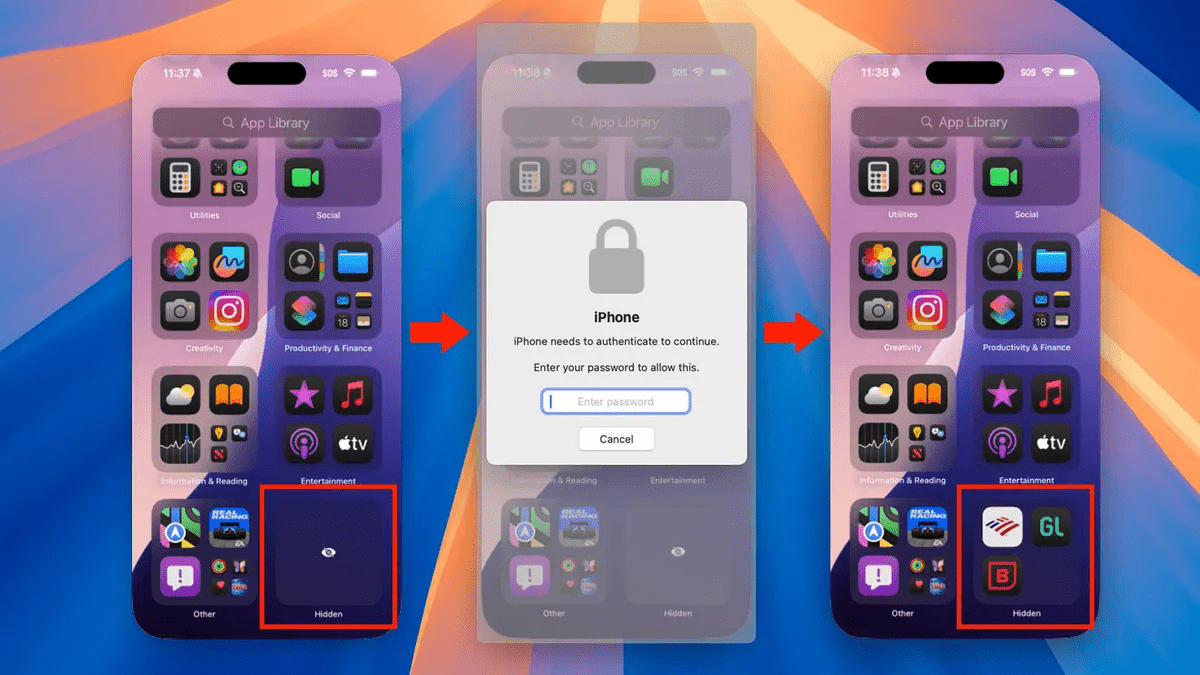
當你在做簡報並想展示你的 iPhone 上的內容時
當然,這只是一小部分用例,但如果您需要在線上或現場演示期間在 iPhone 上展示某些內容,那麼 iPhone 鏡像比其他方法要簡單得多。
最常見的方法是用線將你的 iPhone 連接到 Mac,然後使用 QuickTime Player 查看手機螢幕。此後,你仍然需要用手來控製手機。
現在,透過 iPhone Mirroring,您的手機可以無線連接並使用 Mac 的觸控板或滑鼠和鍵盤進行操作。這種方法的主要缺點是,如果您需要在手機上執行某些操作,啟用此功能將暫停鏡像連線。
串流內容,但有限制
Apple 裝置中一個不為人知的功能是使用 AirPlay 將媒體從 iPhone 傳輸到 Mac。是時候放鬆一下,看場電影或是追一集你最喜歡的電視節目了嗎?您可以在 iPhone 上啟動並選擇具有更大螢幕的 Mac 作為目的地。
由於 iPhone Mirroring 允許您遠端控制您的 iPhone,因此能夠在您的 Mac 螢幕上開始播放電影真是太棒了。然而,數位版權管理在 iPhone Mirroring 的背景下打消了這個想法。即使您可以打開電視等應用程式並播放節目,畫面仍然是黑色的。

如果您在 iPhone Mirroring 處於活動狀態時使用 AirPlay 進行串流傳輸,則也會出現黑畫面。唯一的方法是手動控制您的手機並將其傳輸到您的 Mac。
iPhone 鏡像只是 iOS 18 和 macOS Sequoia 為 iPhone 和 Mac 推出的新功能之一。不要錯過如何讓您的文字在訊息中更具吸引力以及如何使用更新的控制中心。
iOS 18 相對於先前的版本來說是一個重大更新。除了主螢幕自訂、衛星訊息、RCS 支援、控制中心改進等突出的新增功能外,它還整合了一些隱藏功能。
在 iOS 18 中,Apple 透過支援第三方應用程式的小工具,讓自訂控制中心甚至鎖定螢幕變得更加容易。
蘋果大力宣傳 iOS 18 的許多新功能,但由於 Apple Intelligence 和其他值得注意的新增功能,其中一些功能並沒有得到應有的關注。
蘋果並沒有透露太多關於 iOS 18 中 CarPlay 的變化和新增功能,但這並不意味著沒有任何顯著的變化。
由於 iOS 18,蘋果地圖獲得了多年來最大的更新。
據報道,蘋果已暫停即將推出的 iOS、iPadOS、macOS、watchOS 和 VisionOS 更新的新功能開發,以專注於提高品質和消除錯誤。
作為 iOS 18 的一部分,Apple 宣布了照片應用程式迄今為止最大的重新設計。
最新的 iOS 18 在相機應用程式設定中添加了一項功能,可讓您選擇在視訊模式下開始錄製時暫停或恢復 iPhone 上的音訊。
蘋果剛剛正式發布了 iOS 18,這是 iPhone 作業系統的最新版本,具有吸引人的功能和漂亮的壁紙。
Sevco 安全團隊發現新的 iPhone Mirroring 功能存在漏洞,該漏洞允許在 Mac 上顯示 iPhone 螢幕,從而導致用戶資料洩露給雇主。
為了節省電池,iOS 18 將 iPhone 的刷新率限制為 80Hz,而不是讓其以預設的 120Hz 運作。
iOS 18 和 iPadOS 18 引進了一些改變殘障人士使用 Apple 裝置方式的功能。以下是您現在可以在 iPhone 和 iPad 上使用的一些最佳輔助功能。
蘋果已正式確認 2025 年全球開發者大會 (WWDC) 的日期。
你昂貴的三星 Galaxy 手機不必與市面上其他手機一模一樣。只要稍加調整,就能讓它更有個性、更時尚、更獨特。
在對 iOS 感到厭倦之後,他們最終轉而使用三星手機,並且對這個決定並不後悔。
瀏覽器中的 Apple 帳戶網頁介面可讓您查看個人資訊、變更設定、管理訂閱等。但有時您會因為各種原因無法登入。
更改 iPhone 上的 DNS 或更改 Android 上的 DNS 將幫助您保持穩定的連線、提高網路連線速度並造訪被封鎖的網站。
當「尋找」變得不準確或不可靠時,請進行一些調整以使其在最需要時更加準確。
許多人從未想到,手機上最弱的相機會成為創意攝影的秘密武器。
近場通訊是一種無線技術,允許設備在彼此靠近時(通常在幾公分以內)交換資料。
蘋果推出了自適應電源功能,它與低功耗模式協同工作。兩者都可以延長 iPhone 的電池續航力,但運作方式卻截然不同。
有了自動點擊應用程序,您在玩遊戲、使用應用程式或設備上可用的任務時無需做太多操作。
根據您的需求,您可能會在現有的 Android 裝置上執行一組 Pixel 獨有的功能。
修復並不一定需要刪除您喜歡的照片或應用程式;One UI 包含一些選項,可以輕鬆回收空間。
我們大多數人都覺得智慧型手機的充電介面唯一的作用就是為電池充電。但這個小小的接口遠比人們想像的要強大得多。
如果您厭倦了那些毫無作用的通用技巧,這裡有一些正在悄悄改變您拍照方式的技巧。
如果你正在尋找一部新智慧型手機,那麼你首先自然會看的就是它的規格表。它裡面充滿了關於性能、電池續航時間和螢幕品質的資訊。
當您從其他來源安裝應用程式到您的 iPhone 上時,您需要手動確認該應用程式是受信任的。然後,該應用程式才會安裝到您的 iPhone 上供您使用。